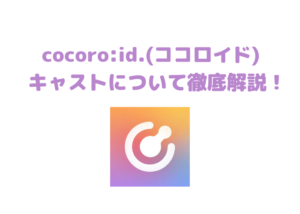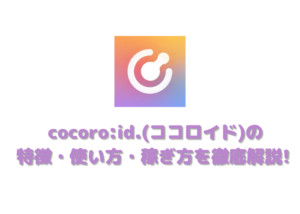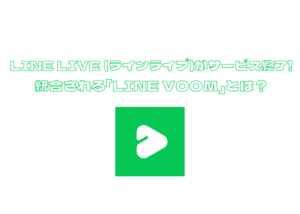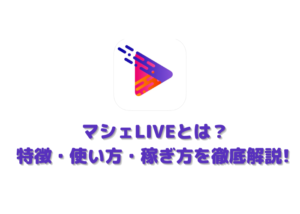みさ
みさThumva(サムバ)の使い方について知りたいです!!



今回はThumva(サムバ)について詳しく解説していくね!!
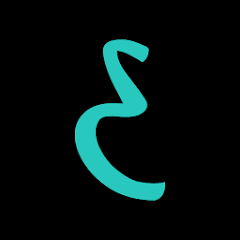
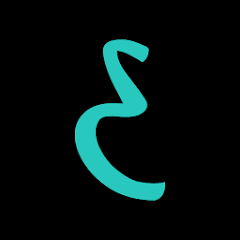
「Thumva(サムバ)ってどのようなアプリ?」「Thumvaの使い方は?」などと疑問に思っていませんか?
いざThumvaを使い始めたけど、どうやって使えばいいのかわからないという人も多いかと思います。
そこで本記事では、Thumvaの特徴や基本的な使い方をわかりやすくまとめました。利用する際の注意点についても解説しているので、ぜひ参考にしてみてください。
Thumva(サムバ)とは?


Thumva(サムバ)は、2020年6月に株式会社フェイスよりリリースされたサービスです。アーティストによるライブ配信をいつでもどこでもだれとでも楽しめるサービスとなっています。
コロナ禍以降、自宅でも楽しめるとしてライブ配信はめまぐるしい発展を遂げてきましたがリアルライブでしか味わえない一体感や臨場感をオンラインライブで楽しめるようにさらに突き詰めたサービスとなっています。
「ミュージック」「エンタメ」「アイドル」の3種類からライブ配信ジャンルが分けられていますが、ミュージックの配信数が多く「THE ALFEE」や「遊助」のライブ配信が楽しめることで話題となっています。
Thumva(サムバ)の特徴を紹介
Thumva(サムバ)の特徴をまとめると、以下の通りです。
- ライブをオンライングループ視聴で楽しめる
- ライブ視聴中の機能
- チケットの機能
- アーカイブ機能で何度でも楽しめる
それぞれ詳しく解説していきます。
ライブをオンライングループ視聴で楽しめる
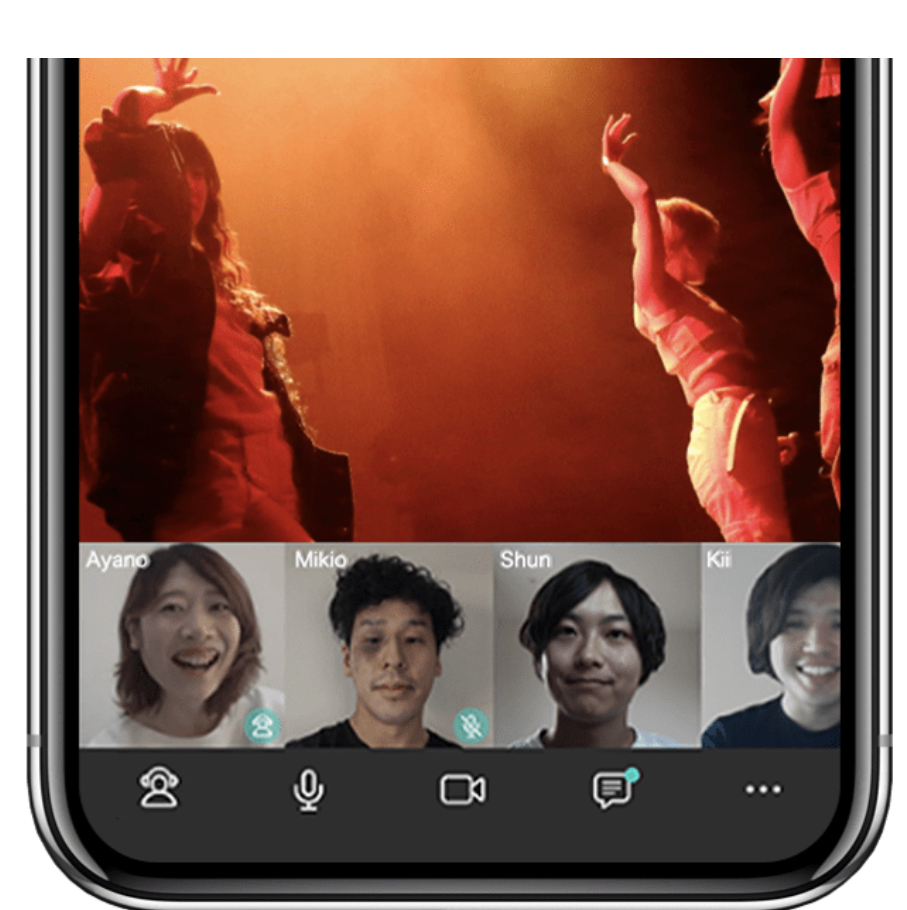
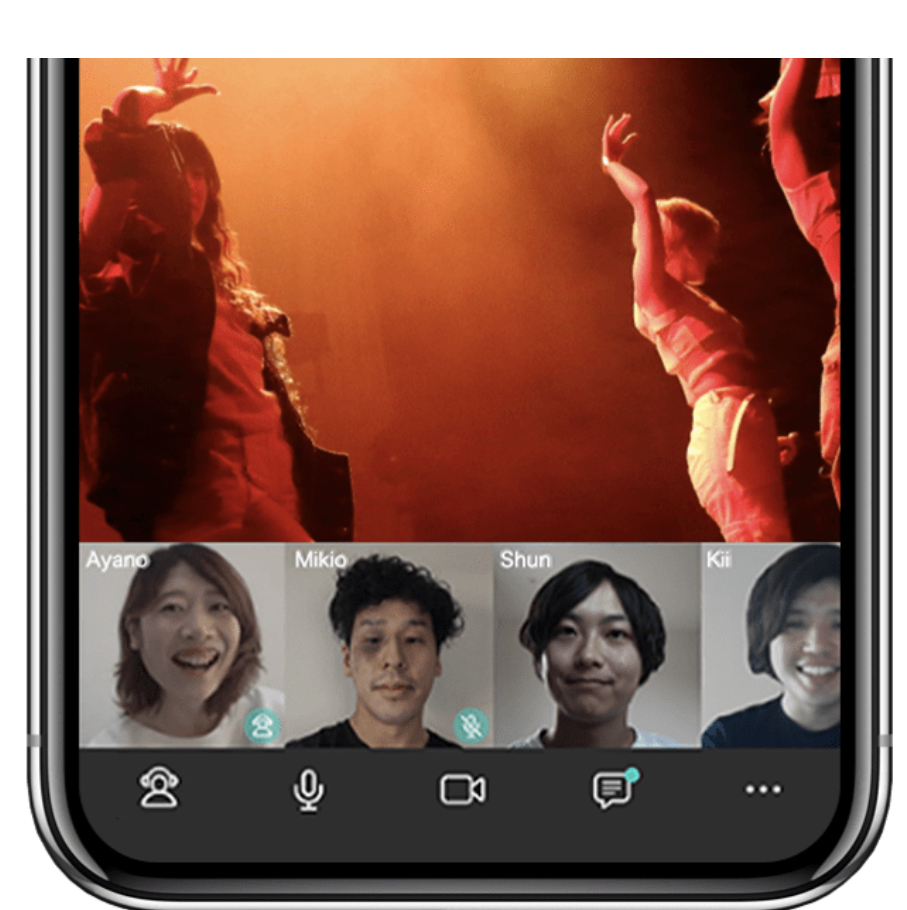
最大の特徴として最大8人の視聴ルームを作成しグループ内でライブ配信を楽しめる機能があります。
視聴画面の「友達と一緒に見る」ボタンからグループコードを共有することでビデオ通話をしながらライブ配信を楽しむことが可能となっており、リアルライブと同様に一緒に楽しみながら感動を共有することができます。ライブ中の一体感はもちろんライブ終了後は感想を言い合えるなど、画面を介しながらもリアルライブさながらの楽しみを味わえます。さらにビデオ通話が難しい場合はチャットでの参加が可能なので気軽に楽しむことができます。
オンライングループに参加する場合は、参加者全員がThumvaアカウントでの該当のライブ配信のチケット購入が必要なので注意しましょう。
さらに、2022年11月に「ラウンジ機能」がリリースされました。ラウンジ機能とは、ライブ配信前と配信後にチケット購入者同士がチャットで感動を共有できるコミュニケーション機能となっておりラウンジでしか見られないメッセージ動画や秘蔵写真、主演者からのコメント返しの可能性もあるとして話題になっています。
ライブ視聴中の機能
オンライングループ視聴以外にもライブ視聴中の機能は他にもあります。
- ギフティング
- コメント
- 画質の切り替え
ギフティング
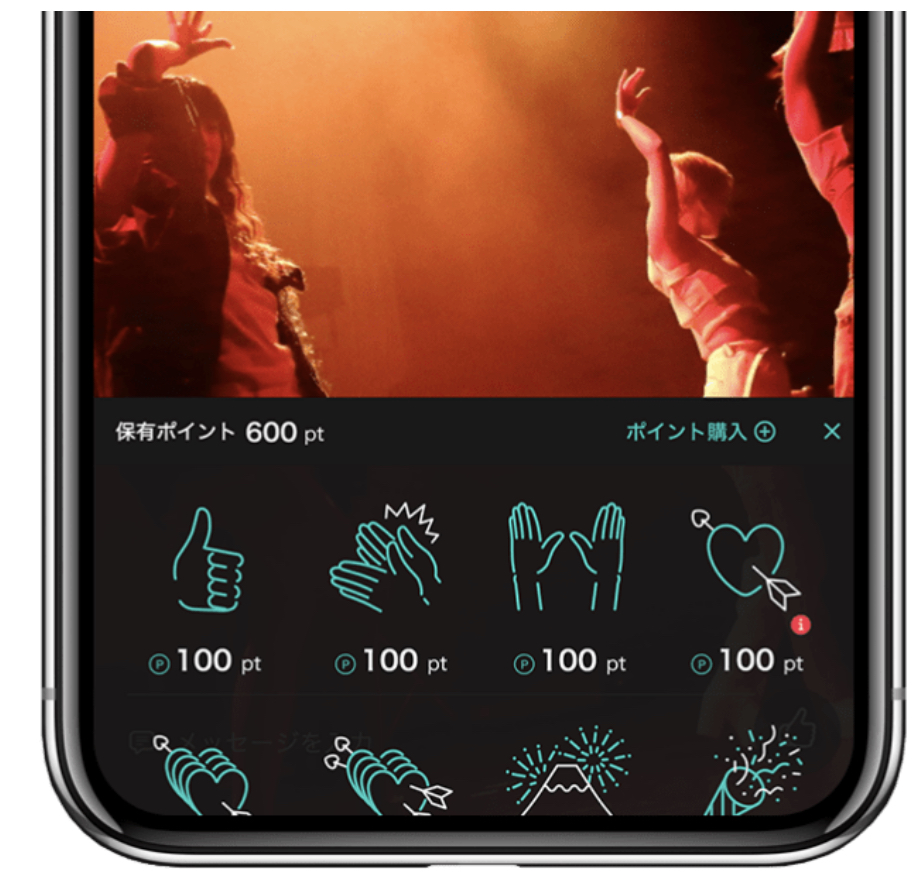
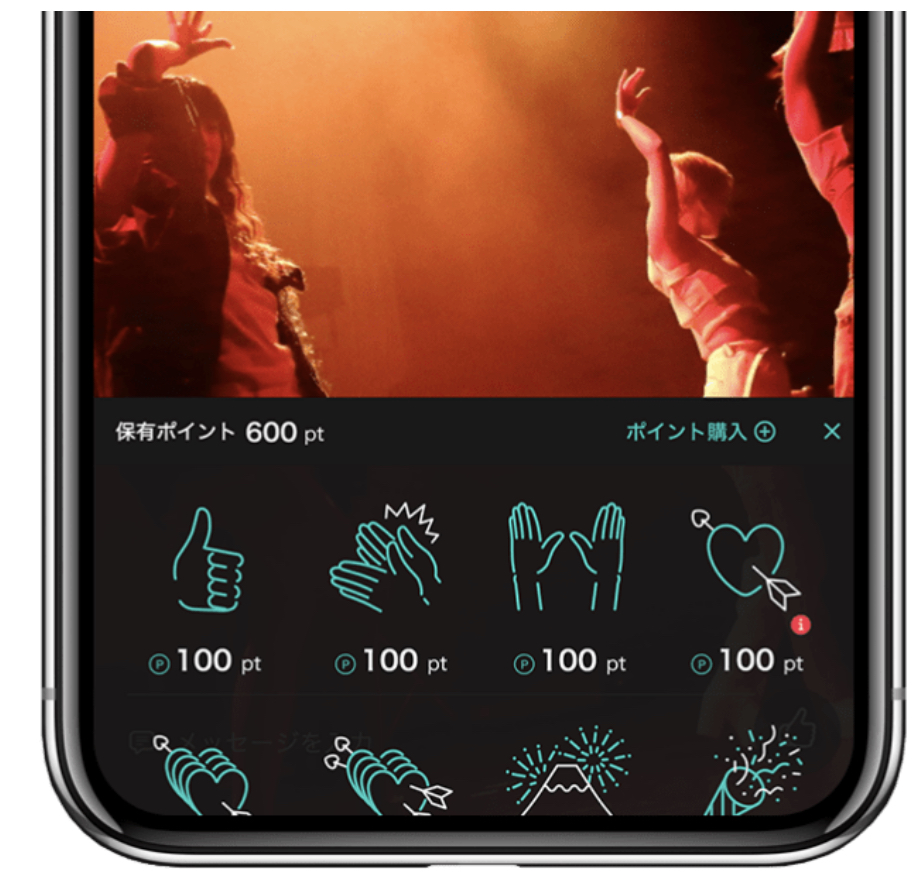
ライブ視聴中にアーティストへと投げ銭できるいわゆるギフトを贈ることのできる機能です。ギフトはマイページ及びギフティング画面からThumvaポイントを購入し贈ることができます。
アーティストや配信によってはギフティングができない場合もありますが、「特典付きギフティング」を贈ることで後日アーティストからデジタルコンテンツやメッセージが贈られる場合があります。特典内容はライブ配信ごとに異なり、登録しているメールアドレス及びマイページ内の「お知らせ」に特典が届く仕様となっています。
コメント
アーティストへと直接コメントを送ることのできる機能です。ライブ配信中のみにリアルタイムでコメントを送ることができるため応援や自分の思いを伝えることができます。また、ライブ配信に集中したい場合はコメントを非表示に設定することも可能です。
ただし、ギフティング機能同様にアーティストやライブごとにコメント機能が使えるかは異なるため注意しましょう。
画質の切り替え
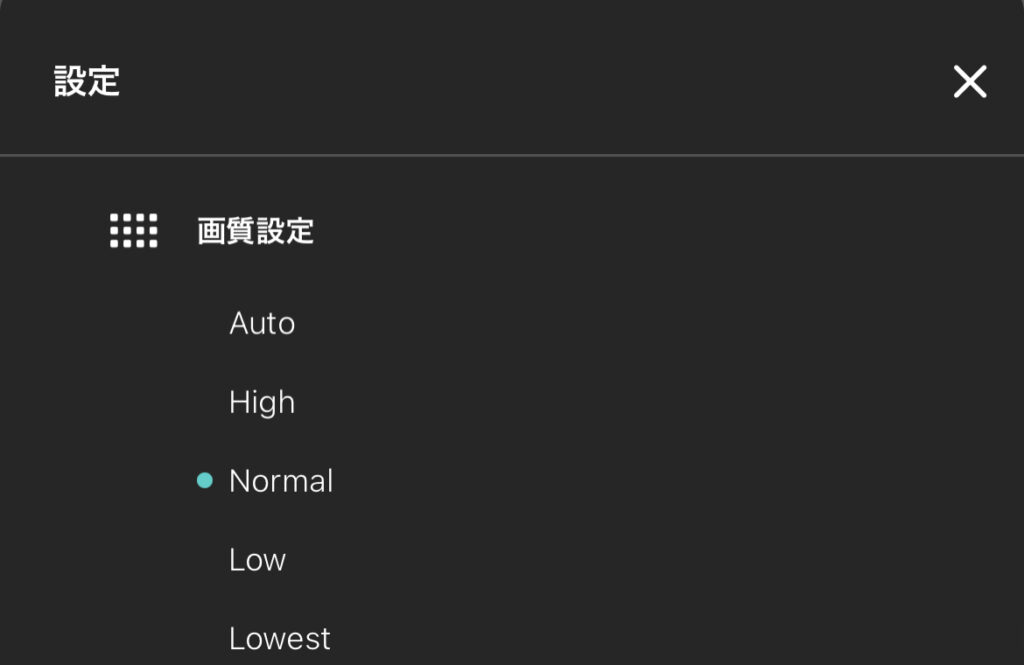
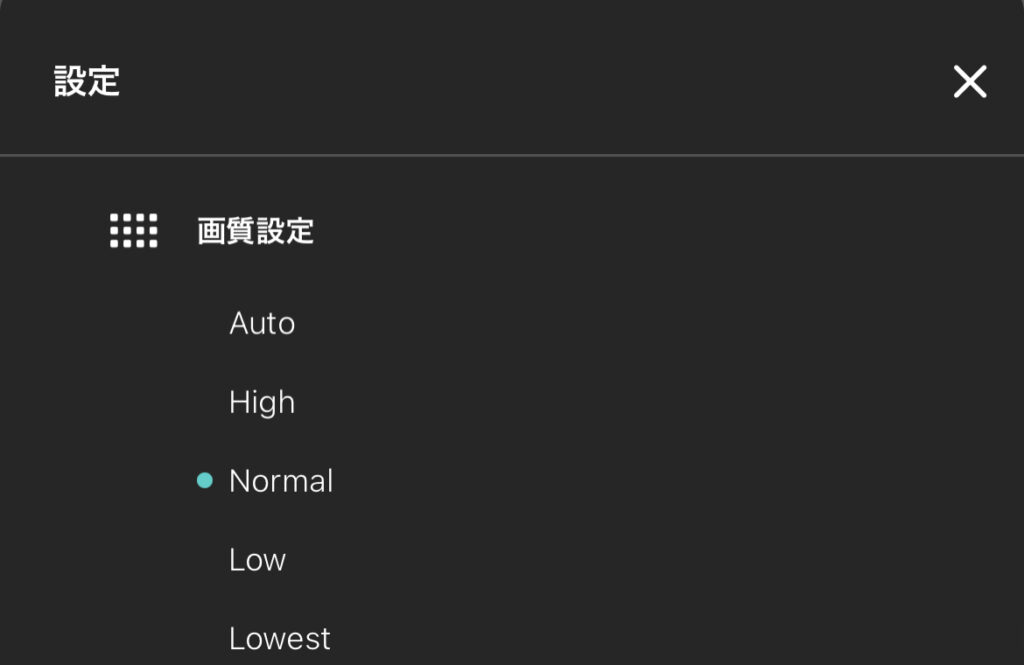
Thumvaでは画質を「High」「Normal」「Low」「Lowest」の4段階から選ぶことができます。「High」では最高画質で楽しむことが可能ですが、約1時間あたり約2.26Gbytesの通信量となっているためWi-Fi環境での利用をおすすめします。また、4段階を自動で最適な画質に切り替えることのできる「Auto」も利用できます。
チケットの機能
チケットはライブ配信視聴時に必要ではありますがチケット周りにも機能が搭載されています。
- コレクション
- 譲渡
コレクション
マイページの「マイチケット」には購入したチケットを記録として見返すことができます。「過去のチケット」と「未来のチケット」に分かれて表示されるので使用前のチケットが埋もれる心配もありません。また、チケットには「アーティスト写真」「公開日時」「ライブ名」が表示されるのでファンならコレクションとしても見返すことができます。
譲渡
マイページの「マイチケット」から譲渡したいチケットを選び、チケットコードを譲渡相手に教えることでチケットの譲渡をすることができます。複数枚購入し友達に譲渡することでライブ配信を共有することが可能です。
ただし、譲渡ができないチケットや譲渡後のチケットでの視聴はできなくなります。また、視聴を開始したチケットの譲渡はできないため注意しましょう。
アーカイブ機能で何度でも楽しめる
アーカイブ機能とは、ライブ配信終了後に期間中であれば何度でも繰り返しライブ配信を楽しめる機能です。視聴したいイベントの配信タブから「アーカイブを視聴」を選択することで視聴が可能です。
アーカイブでは、コメントやギフティング、グループ視聴は使用できません。また、配信によってはアーカイブ機能がない場合もあるため注意しましょう。
Thumva(サムバ)の基本的な使い方
この章では、Thumva(サムバ)の基本的な使い方を解説していきます。
- Thumvaの視聴方法
- Thumvaの配信方法
それぞれ詳しく解説していきます。
Thumvaの視聴方法
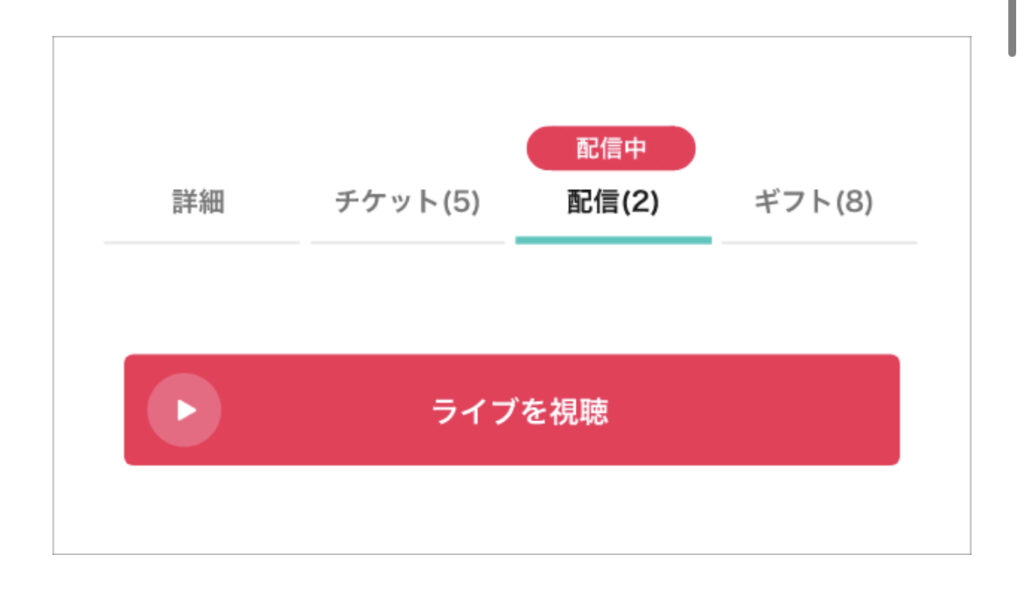
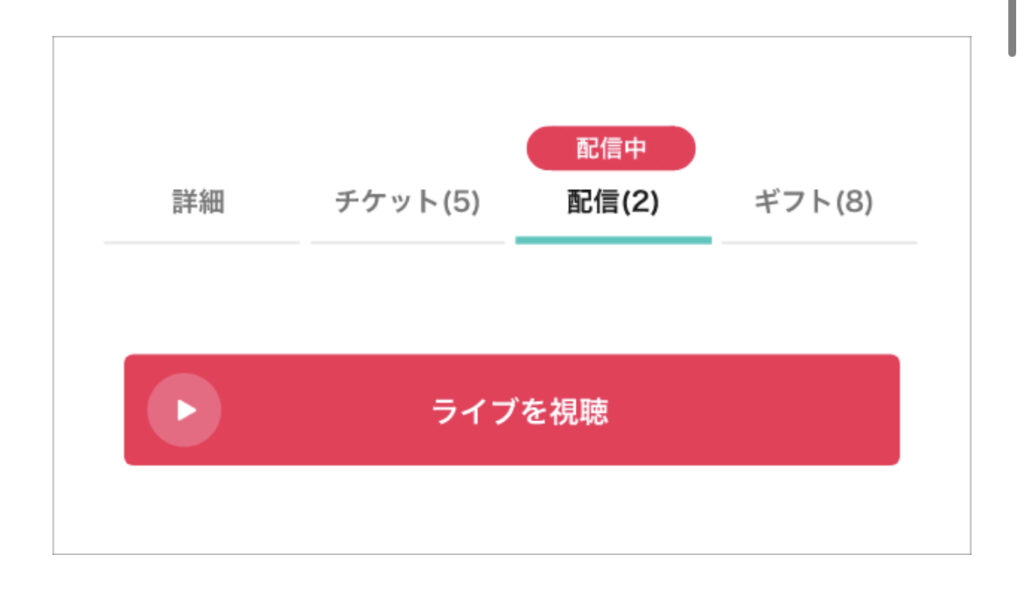
Thumvaでライブ配信を視聴するには、会員登録とチケットの購入が必要です。
会員登録とチケットの購入はWebサイトから行います。まず会員登録では、「メールアドレス」「Apple ID」「Twitter」から会員登録が可能となっており、その後アカウント情報を入力することで会員登録が完了します。
次にThumvaのWebサイトにログインした状態で「EVENT SCHEDULE」から視聴したいライブ配信のチケットの購入を行います。チケットの購入はThumvaだけではなく外部サイトの「イープラス」「チケットデリ」「ぴあ」「ローチケ」からも可能となっています。外部サイトでチケットを購入した際はThumvaのメニューの「チケットコードを入力」を選択し購入したチケットのコードを入力しましょう。入力後、Thumvaでの視聴が可能となります。
Thumvaの配信方法
Thumvaで配信を考えている方は「Thumva主催者様用お問い合わせ」から申請が可能です。イベント形態が「音楽ライブ」「トークショー」「舞台/演劇/ミュージカル」「フェス」「お笑いライブ」「その他」によって分かれており「想定チケット価格」「想定視聴者数」などの入力項目があることからアーティストとしてある程度の知名度が必要なことがうかがえます。
Thumva(サムバ)を利用する際の注意点
- Thumvaのルール
- 退会について
Thumvaのルール
Thumvaには以下の禁止事項があります。
- 第三者の権利を侵害する行為
- 誹謗中傷
- 個人情報の漏洩
- 公序良俗に反する行為
- 画面のスクリーンショットや画面録画
ルールを破った場合、事前の通知なしにサービスの利用停止の恐れがあるので注意しましょう。また、ライブ配信視聴時にリスナーはチケットを購入して視聴しています。切り抜き動画やSNSでのネタバレなども禁止事項に触れるので利用規約やライブ配信の詳細は確認することをおすすめします。
また、注意事項として以下が挙げられます。
- 利用端末で視聴可能かどうかを「Thumva体験ムービー」で事前に確認
- 推奨環境を満たしていない端末での動作はサポート外
- 日本国外からの視聴はサポート対象外
- 同じアカウントによる複数端末の同時視聴不可
2023年1月現在の推奨環境は以下の通りです。
| Windows | OS:Windows10 chrome最新版 |
| Mac | OS:最新版 chrome最新版 |
| Android | Android 8.0以上 |
| iOS | iOS 11.0以上 |
推奨環境を満たしていない場合の動作はサポート外なのでライブ配信視聴前に確認しストレス無く楽しむことをおすすめします。
退会について


マイページの「アカウント情報の確認と変更」を選択し「サービスを退会する」から退会が可能です。ただし退会後は会員情報や購入履歴、利用可能なチケットの情報も消えるため注意しましょう。
まとめ


Thumvaの特徴や使い方、利用する際の注意点について詳しくまとめていきました。人によって使用目的は違うでしょうが、Thumvaは有名人によるライブ配信を楽しめるサービスです。
コロナ禍によるリアルライブがなかなか楽しめなくなった昨今ではオンライングループでの視聴によるリアルライブさながらの一体感を味わえるのは最大の特徴ではないでしょうか。また、アーティストとして有料ライブを行いたい方にとってもおすすめのサービスです。
ぜひ本記事を参考にして、Thumvaを楽しく活用してみてください。